Mermaid从入门到入土——Markdown进阶语法
写在前面
如果你是Typora的用户,建议下载本文的Markdown文件直接观看。Typora支持渲染Mermaid,因此以下所有实例你都可以在原文上直接修改代码查看效果。
坚果云下载链接:Mermaid从入门到入土.md - 坚果云 - 云盘|网盘|企业网盘|同步|备份|无限空间|免费网络硬盘|企业云盘
备注:由于坚果云不支持Mermaid渲染,所以在查看的时候仍然是代码,请下载之后使用Typora查看。
概述
- 什么是Mermaid?
- Mermaid是一种基于Javascript的绘图工具,使用类似于Markdown的语法,使用户可以方便快捷地通过代码创建图表。
- 项目地址:https://github.com/mermaid-js/mermaid(需要将梯子设置成全局模式才能访问)
- 怎么使用Mermaid?
- 使用特定的Mermaid渲染器;
- 使用集成了Mermaid渲染功能的Markdown编辑器,如Typora。使用时,需要将代码块的语言选择为Mermaid。
Typora是宇宙第一笔记软件,不接受反驳
- Mermaid能绘制哪些图?
- 饼状图:使用
pie关键字,具体用法后文将详细介绍 - 流程图:使用
graph关键字,具体用法后文将详细介绍 - 序列图:使用
sequenceDiagram关键字 - 甘特图:使用
gantt关键字 - 类图:使用
classDiagram关键字 - 状态图:使用
stateDiagram关键字 - 用户旅程图:使用
journey关键字
- 实例:朱元璋家谱简图,圆圈代表皇帝。
graph LR
emperor((朱八八))-.子.->朱五四-.子.->朱四九-.子.->朱百六
朱雄英--长子-->朱标--长子-->emperor
emperor2((朱允炆))--次子-->朱标
朱樉--次子-->emperor
朱棡--三子-->emperor
emperor3((朱棣))--四子-->emperor
emperor4((朱高炽))--长子-->emperor3
以上是概述,下面详细介绍饼状图和流程图的语法。其他图的语法可访问上文给出的项目地址,自行学习。(记得挂梯子)
饼状图
- 在线渲染器:Online FlowChart & Diagrams Editor(需要梯子)
- 语法——仅供参考,建议直接看实例
- 从
pie关键字开始图表 - 然后使用
title关键字及其在字符串中的值,为饼图赋予标题。(这是可选的) - 数据部分
- 在
" "内写上分区名。 - 分区名后使用
:作为分隔符 - 分隔符后写上数值,最多支持2位小数——数据会以百分比的形式展示
- 实例
pie
title 为什么总是宅在家里?
"喜欢宅" : 15
"天气太热或太冷" : 20
"穷" : 500
流程图
- 在线渲染器:Online FlowChart & Diagrams Editor(需要挂梯子)
实例
graph LR
A[Start] --> B{Is it?};
B -- Yes --> C[OK];
C --> D[Rethink];
D --> B;
B -- No ----> E[End];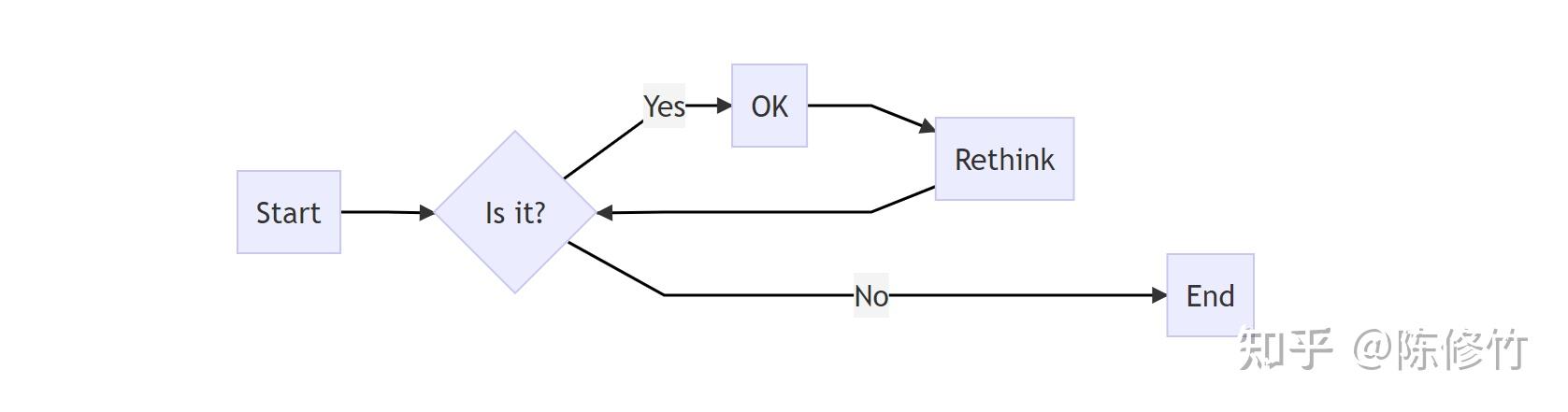
方向:用于开头,声明流程图的方向。
graph或graph TB或graph TD:从上往下graph BT:从下往上graph LR:从左往右graph RL:从右往左
结点
- 无名字的结点:直接写内容,此时结点边框为方形;节点内容不支持空格
- 有名字的结点:节点名后书写内容,内容左右有特定符号,结点边框由符号决定;节点内容可以有空格
下面的实例中,没有为graph指定方向,因此默认是从上往下的。但是由于各个结点之前没有箭头,所以他们都处于同一排。id1-id6是节点名,可随意定义。
graph
默认方形
id1[方形]
id2(圆边矩形)
id3([体育场形])
id4[[子程序形]]
id5[(圆柱形)]
id6((圆形))
graph
id1{菱形}
id2{{六角形}}
id3[/平行四边形/]
id4[\反向平行四边形\]
id5[/梯形\]
id6[\反向梯形/]
连线样式
- 实线箭头:分为无文本箭头和有文本箭头,有文本箭头有2种书写格式
graph LR
a-->b--文本1-->c-->|文本2|d
- 粗实线箭头:分为无文本箭头和有文本箭头
graph LR
a==>b==文本==>c
- 虚线箭头:分为无文本箭头和有文本箭头
graph LR
a-.->b-.文本.->c
- 无箭头线:即以上三种连线去掉箭头后的形式
graph LR
a---b
b--文本1!---c
c---|文本2|d
d===e
e==文本3===f
f-.-g
g-.文本.-h
- 其他连线:需要将
graph关键字改为flowchart,除了新增加的连线形式外,上面三种线的渲染效果也会不同
flowchart LR
A o--o B
B <--> C
C x--x D
旧连线 --文本--> 也会不同
- 延长连线:增加相应字符即可,如下图中的B到E,连线中增加了一个
-。字符可多次添加。
graph LR
A[Start] --> B{Is it?};
B -->|Yes| C[OK];
C --> D[Rethink];
D --> B;
B --->|No| E[End];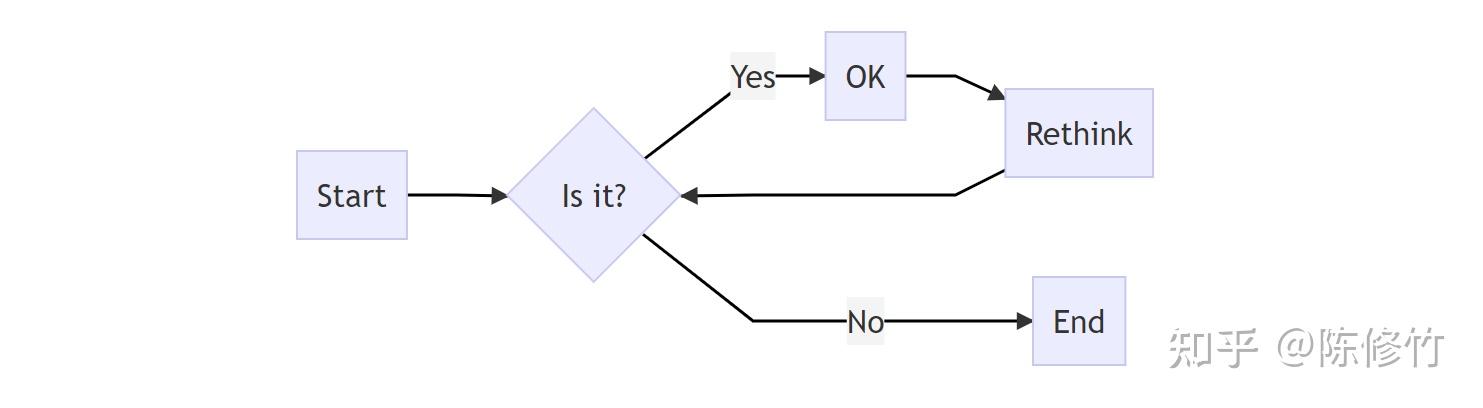
连线形式
- 直链
graph LR
A -- text --> B -- text2 --> C
- 多重链:可以使用
&字符,或单个描述
graph
a --> b & c--> d
A & B--> C & D
X --> M
X --> N
Y --> M
Y --> N
其他
- 子图:需要将
graph关键字改为flowchart,在代码段的开始加入subgraph,尾部加入end
flowchart TB
c1-->a2
subgraph one
a1-->a2
end
subgraph two
b1-->b2
end
subgraph three
c1-->c2
end
one --> two
three --> two
two --> c2
- 注释:在行首加入
%%即可。
graph LR
%%这是一条注释,在渲染图中不可见
A[Hard edge] -->|Link text| B(Round edge)
B --> C{Decision}
C -->|One| D[Result one]
C -->|Two| E[Result two]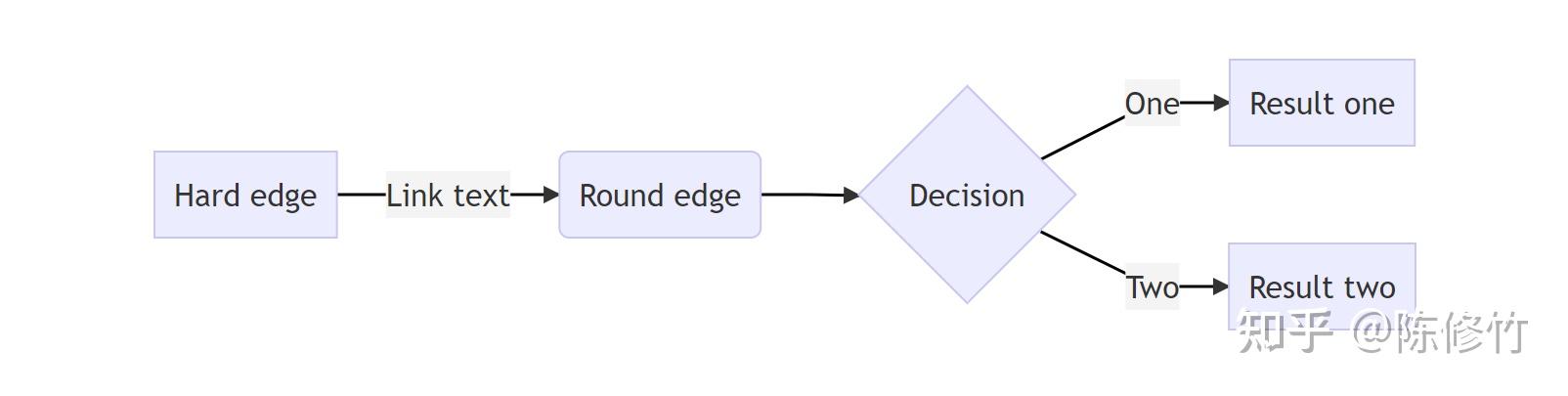
完结撒花~~
编辑于 2021-08-13 10:15

